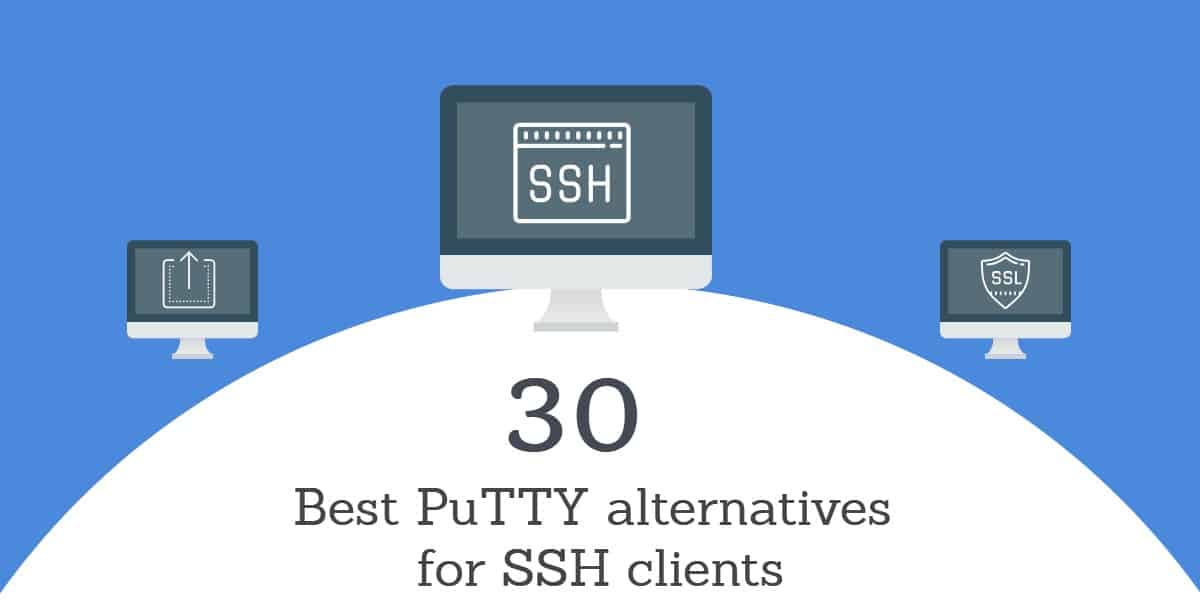
Mastic est un émulateur de terminal. Il vous permet de vous connecter à un autre ordinateur, qui peut être sur le même réseau ou auquel vous pouvez accéder via Internet. Le programme de base n’a pas de sécurité, mais vous pouvez combinez-le avec SSH pour ajouter l’authentification et le cryptage pour protéger les connexions sur Internet. L’outil comprend également une fonction de transfert de fichiers, qui peut être sécurisée en ajoutant SCP et SFTP. Le programme original a été écrit pour les fenêtres, mais maintenant il y a aussi des versions qui fonctionnent sur Linux et Unix.

Le programme est ancien. Il a été initialement publié en 1999. Les utilisateurs réguliers sont devenus dépendants du programme malgré son interface relativement peu sophistiquée. Personne ne se demande pourquoi le nom est orthographié avec un cas irrégulier comme «PuTTY». Personne ne se demande ce que signifie l’acronyme – le nom ne représente en fait rien.
La qualité des logiciels réseau a vraiment progressé au cours des dernières années et il existe maintenant de très bons émulateurs de terminaux gratuits qui sont bien meilleurs que Mastic.
Nous entrons dans de nombreux détails sur chacun des outils qui ont fait cette liste ci-dessous, mais si vous manquez de temps, voici une liste récapitulative des meilleures alternatives PuTTY:
- Minou – Fork de PuTTY qui inclut SCP et fonctionne sur Windows, Linux, Unix et Mac OS.
- MobaXterm – Cet outil est gratuit pour un usage domestique et dispose d’une version professionnelle payante. Il fonctionne sous Windows mais prend en charge les commandes Linux.
- mRemoteNG – Logiciel Windows gratuit qui vous permet d’exécuter plusieurs sessions dans une interface à onglets.
- Client SSV Bitvise – Un utilitaire gratuit qui fonctionne sur Windows et comprend trois protocoles de terminal ainsi que SFTP.
- Xshell 6 – Gratuit pour un usage domestique avec une version payante pour les entreprises, cet outil s’installe sur Windows, mais peut communiquer avec les machines Unix et Linux et il comprend SFTP.
- SuperPuTTY – Très similaire au PuTTY d’origine, cet outil est gratuit, fonctionne sous Windows et comprend les utilitaires SFTP et SCP.
- PuTTYTray – Un utilitaire gratuit et open-source pour Windows qui comprend rlogin et une option SSH sécurisée.
- Mintty – Une copie gratuite compatible xterm de PuTTY 0.60 pour Windows qui n’a pas de modules de transfert de fichiers.
- Cmder – Une implémentation de l’émulateur de terminal ConEmu pour Windows avec un langage de script de type Unix.
- ZOC – Un émulateur de terminal payant pour Windows et Mac OS avec des options de connexion rlogin et SSH et un utilitaire SCP.
- FireCMD – Un utilitaire payant avec un essai gratuit de dix sessions. L’outil a une interface à onglets et permet plusieurs sessions ouvertes.
- ExtraPutty – Un fork de PuTTY 0.67, cet utilitaire protège la connexion avec le cryptage RSA 4096 bits, comprend FTP, SFTP et SCP, fonctionne sous Windows et est gratuit à utiliser.
- SmarTTY – Un émulateur de terminal SSH gratuit pour Windows avec une interface à onglets pour plusieurs sessions et un utilitaire SCP.
- Terminaux – Un émulateur de terminal protégé par SSH gratuit pour Windows avec des outils de gestion de réseau supplémentaires.
- WinSSHTerm – Un émulateur de terminal protégé par SSH pour Windows avec des versions gratuites et payantes.
- iTerm2 – Cet émulateur de terminal fonctionne sur Mac OS 10.10 et supérieur – comprend une interface à écran partagé pour plusieurs sessions simultanées.
- z / Portée – Un utilitaire payant avec un essai gratuit de 30 jours spécifiquement pour se connecter à Unix et IBM AS / 400 à partir de Windows, Chromebook ou navigateurs Web.
- St – Un substitut PuTTY gratuit pour Linux qui occupe très peu d’espace disque.
- WinSCP – Un utilitaire de transfert de fichiers sécurisé Windows gratuit qui comprend une fonction d’accès à distance protégée par SSH.
- SolarWinds Solar-PuTTY (OUTIL GRATUIT) – Un utilitaire SSH pour Windows qui comprend un émulateur de terminal protégé plus SCP et SFTP.
- Console – Un utilitaire gratuit et open source pour Windows qui comprend CMD, PowerShell, Cygwin et PuTTY.
- PromptPal – Un émulateur de terminal non crypté payant pour Windows avec un essai gratuit de 30 jours.
- Rxvt-unicode – Un petit émulateur de terminal gratuit pour Linux qui n’inclut pas le chiffrement ni aucun utilitaire de transfert de fichiers.
- ConEmu – Un émulateur de terminal gratuit et non chiffré avec Windows qui possède une interface à onglets pour gérer plusieurs connexions simultanées.
- OpenSSH – Un émulateur de terminal crypté open source avec SCP et SFTP, écrit pour Windows, Mac OS, Linux et iOS.
- Hyper – Un émulateur de terminal extensible open source gratuit pour Windows, Mac OS et Linux.
- Terminal Guake – Un émulateur open source gratuit pour Gnome sur Linux avec une interface à onglets pour plusieurs connexions.
- Royal TS – Un émulateur payant pour Windows, Mac OS, Android et iOS avec un essai gratuit; les sessions de terminal et les transferts de fichiers SFTP sont protégés par SSH.
- JuiceSSH – Un émulateur gratuit pour Android protégé par SSH et cryptage AES à 256 bits.
- Termius – Un émulateur de terminal protégé par SSH et un système SFTP pour Windows, Linux, iOS et Android avec des versions gratuites et payantes.
Le tableau suivant montre la compatibilité du système d’exploitation avec chacune des alternatives PuTTY proposées pour les clients SSH:
| Minou | Oui | Non | Non | Non | Non |
| MobaXterm | Oui | Non | Non | Non | Non |
| mRemoteNG | Oui | Non | Non | Non | Non |
| Client SSV Bitvise | Oui | Non | Non | Non | Non |
| Xshell 6 | Oui | Non | Non | Non | Non |
| SuperPuTTY | Oui | Non | Non | Non | Non |
| PuttyTray | Oui | Non | Non | Non | Non |
| menthe | Oui | Non | Non | Non | Non |
| cmder | Oui | Non | Non | Non | Non |
| ZOC | Oui | Oui | Non | Non | Non |
| FireCMD | Oui | Non | Non | Non | Non |
| ExtraPutty | Oui | Non | Non | Non | Non |
| SmarTTY | Oui | Non | Non | Non | Non |
| Terminaux | Oui | Non | Non | Non | Non |
| WinSSHTerm | Oui | Non | Non | Non | Non |
| iTerm2 | Non | Oui | Non | Non | Non |
| z / Portée | Oui | Non | Non | Non | Non |
| st | Non | Non | Oui | Non | Non |
| WinSCP | Oui | Non | Non | Non | Non |
| Solar-PuTTY | Oui | Non | Non | Non | Non |
| Console | Oui | Non | Non | Non | Non |
| PromptPal | Oui | Non | Non | Non | Non |
| rxvt-unicode | Non | Non | Oui | Non | Non |
| ConEmu | Oui | Non | Non | Non | Non |
| OpenSSH | Oui | Oui | Oui | Non | Oui |
| Hyper | Oui | Oui | Oui | Non | Non |
| Terminal Guake | Non | Non | Oui | Non | Non |
| Royal TS | Oui | Oui | Non | Oui | Oui |
| JuiceSSH | Non | Non | Non | Oui | Non |
| Termius | Oui | Oui | Oui | Oui | Oui |
Les meilleures alternatives PuTTY pour les clients SSH
Voici plus de détails sur notre liste de Mastic alternatives pour SSH clients. Certains des critères que nous avons pris en considération lors de la commande de cette liste sont la fiabilité, la facilité d’utilisation, la facilité d’installation et la profondeur du support et de la documentation, la mise à jour de l’outil et la popularité de son utilisation dans l’industrie.
1. KITTY
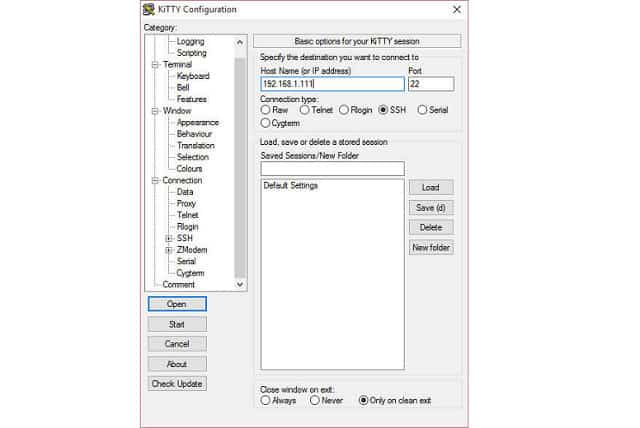
Minou est une fourchette de PuTTY. Cela signifie que le code source de Mastic a été copié et modifié il y a quelque temps pour développer cet utilitaire séparé. Depuis que cette copie a été prise, le programme original a été révisé et mis à jour. Minou est également mis à jour périodiquement, de sorte que cet outil a progressivement divergé de la fonctionnalité du PuTTY d’origine. Minou est uniquement disponible pour Windows et son utilisation est gratuite. Bien que l’interface ne fonctionne que sur Windows, vous pouvez vous connecter à des ordinateurs distants qui s’exécutent les fenêtres, Linux, Unix, et Mac OS.
Vous pouvez créer des scripts pour vous connecter automatiquement et exécuter des commandes sur la ligne de commande de l’ordinateur distant. L’interface est capable de représenter plusieurs sessions simultanées.
le Minou l’interface comprend deux SCP implémentations. Ceux-ci sont pscp et WinSCP. L’outil comprend également un système de chat et un éditeur de texte.
2. MobaXterm
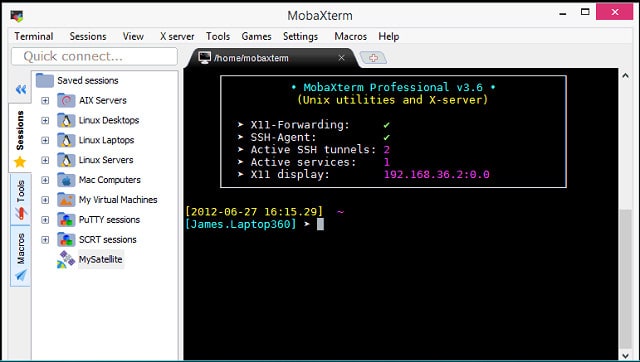
MobaXterm est gratuit pour un usage domestique et il existe également une version payante pour les entreprises. Cet outil fonctionne sur les fenêtres, mais il prend en charge certains Unix / Linux langage de commande. L’interface gère le processus de connexion aux ordinateurs distants et intègre également un système de transfert de fichiers. Vous pouvez ouvrir plusieurs SSH sessions, dont chacune est accessible via des onglets dans l’interface. La version gratuite permettra jusqu’à 12 sessions simultanées, mais la version payante n’a pas de limite de session.
Les transferts de fichiers sont gérés via le SFTP protocole et la session de terminal utilise le système de serveur X. L’outil peut être étendu par des plug-ins, qui permettent des connexions avec d’autres protocoles, tels que tunneling avec HTTPS et vous pouvez également ajouter SSL.
3. mRemoteNG
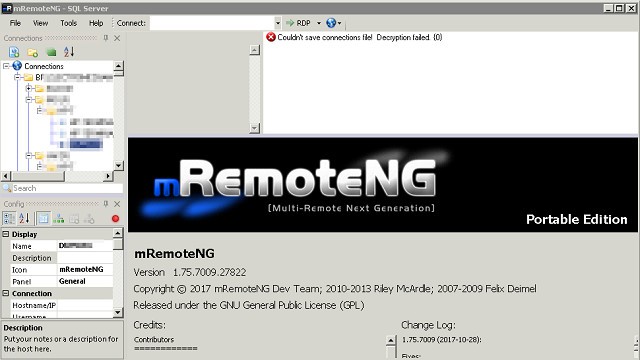
le mRemoteNG est gratuit et le code est disponible en téléchargement car il s’agit d’un projet open source. Ce programme est un fork de l’original mRemote système. Le nom de mRemote désigne des sessions «multi-distantes». Ainsi, cela vous indique qu’il est possible de créer plusieurs sessions de terminal distant avec cet outil. Comme avec de nombreux autres outils de cette liste, les multiples sessions sont accessibles via une interface à onglets.
L’outil fonctionne sur les fenêtres et il comprend une gamme de systèmes de communication. Certains d’entre eux ne sont pas sécurisés et ne doivent pas être utilisés pour accéder à des ordinateurs distants via Internet. Des exemples de ces systèmes peu sûrs sont RDP et rlogin. Cependant, vous pouvez utiliser SSH avec cette interface et HTTPS. Malheureusement, mRemoteNG n’inclut pas un utilitaire de transfert de fichiers sécurisé, cependant, il fonctionne bien en tant que client SSH gratuit.
4. Client Bitvise SSH
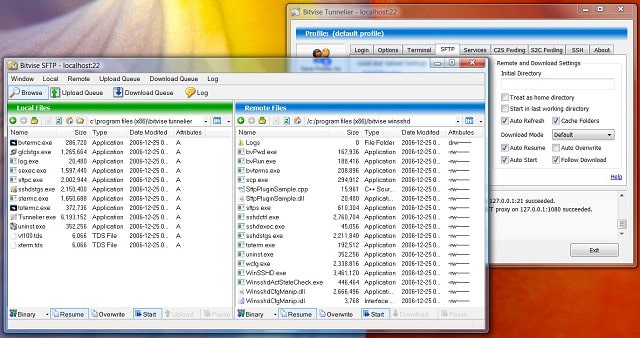
Client SSV Bitvise est gratuit et fonctionne sur les fenêtres. L’outil comprend à la fois une fonction de terminal et un système de transfert de fichiers. L’émulateur de terminal utilise xterm, vt100, et bvterm protocoles. L’utilitaire de transfert de fichiers utilise SFTP méthodes sécurisées. L’émulateur de terminal et la fonction de transfert de fichiers sont protégés par SSH systèmes d’authentification et de cryptage.
Les connexions peuvent être tunnelisées via un proxy et vous pouvez ajouter des extras pour améliorer la sécurité en plus de RSA ou DSA chiffrement. Transfert de port est également possible via les paramètres d’interface du client. La version en ligne de commande permet également la redirection de port dynamique et un pont FTP. Dans l’ensemble, c’est un client Windows SSH très pratique.
5. Xshell 6
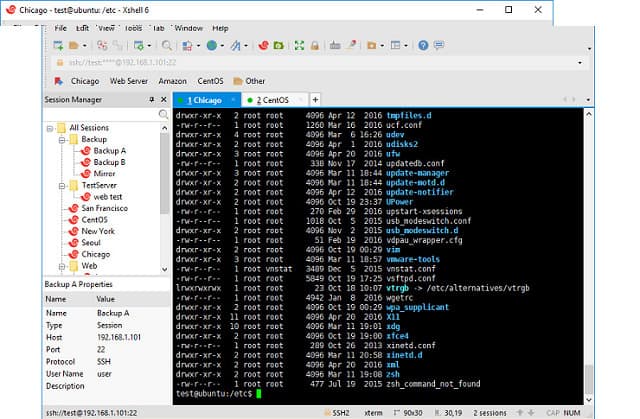
Xshell est gratuit pour un usage domestique et il existe une version payante pour les entreprises. Cet outil fonctionne sur les fenêtres, mais il peut communiquer avec Linux et Unix les serveurs. Les options de sécurité vous permettent de choisir entre SSH1 et SSH2. Il existe également un rlogin option. Cependant, cela n’inclut pas le cryptage, il vaut donc mieux s’en tenir aux options de session SSH. L’outil est en mesure de vous donner un terminal sur des ordinateurs distants et il stockera vos informations d’identification au format crypté pour les serveurs fréquemment visités. Vous pouvez ouvrir plusieurs connexions et basculer entre elles à l’aide des onglets qui s’affichent en haut de la fenêtre du terminal d’interface.
La fonction de transfert de fichiers intégrée à Xshell utilise le SFTP système, qui est sécurisé.
6. SuperPuTTY
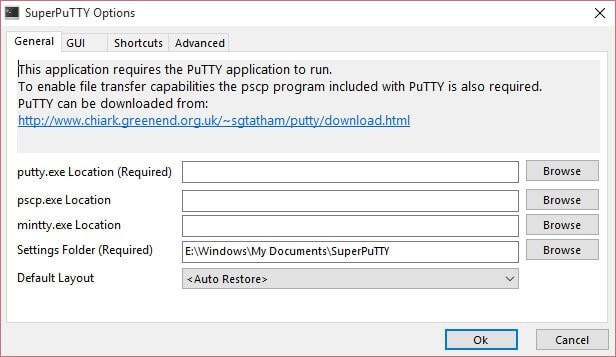
SuperPuTTY est une copie très proche du PuTTY original. En fait, il s’agit d’un remplacement de l’interface de PuTTY et nécessite que le programme d’origine soit installé et opérationnel. Il s’agit d’un utilitaire écrit par des passionnés qui fonctionne sur les fenêtres et est libre d’utiliser.
le SuperPuTTY L’interface active plusieurs sessions, chaque connexion s’exécutant dans une page à onglets. Les protocoles terminaux offerts par le programme sont SSH, Telnet, rlogin, et BRUT. le SSH L’option est le meilleur choix car elle inclut l’authentification et le cryptage des utilisateurs. Les fonctions de transfert de fichiers sécurisé suivent les SCP et SFTP les méthodes.
7. PuTTYTray
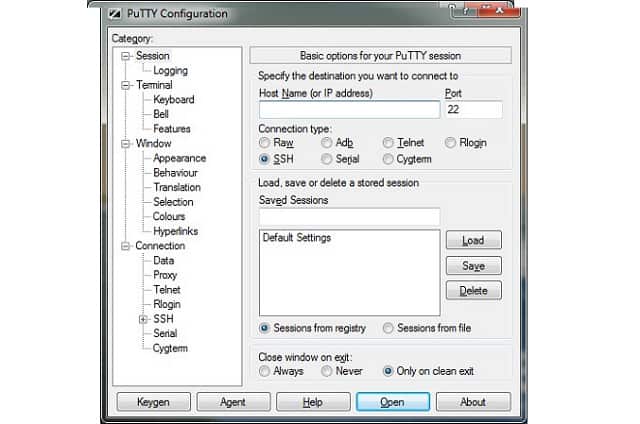
PuTTYTray est un projet open source avec le code disponible en téléchargement sur le site Web de GitHub. Le programme fonctionne sous Windows et est gratuit à utiliser. Cet outil imite de très près l’original Mastic avec quelques extras ajoutés. Vous pouvez configurer le programme pour qu’il s’exécute au démarrage du système et il sera réduit dans la barre d’état système lorsqu’il n’est pas utilisé. Vous avez le choix d’utiliser le sécurisé SSH système ou non protégé rlogin. PuTTYTray n’inclut pas de fonction de transfert de fichiers.
8. menthe
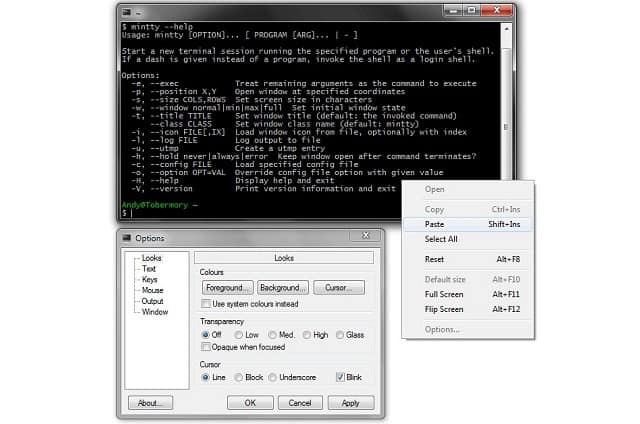
Mintty est un compatible avec xterm émulateur de terminal pour les fenêtres. Le programme est gratuit et vous pouvez également accéder au code source si vous prévoyez d’adapter le logiciel à votre propre conception. Le programme est léger et évite de faire des entrées de registre en stockant sa configuration dans un fichier. Mintty a été développé à partir du code de Mastic 0,60. Il n’y a pas de système de transfert de fichiers dans cet outil.
9. cmder
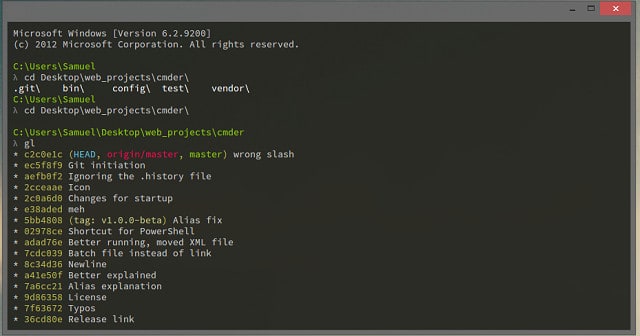
Cmder est un émulateur de terminal simple pour les fenêtres. Le programme fonctionne sur les fenêtres et c’est une combinaison des Émulation de terminal ConEmu programme avec un Unix-like langage de script qui fonctionne les fenêtres. L’émulateur de terminal n’a pas de chiffrement, il ne conviendrait donc qu’aux connexions sur des réseaux privés. L’outil manque également d’un système de transfert de fichiers.
10. ZOC
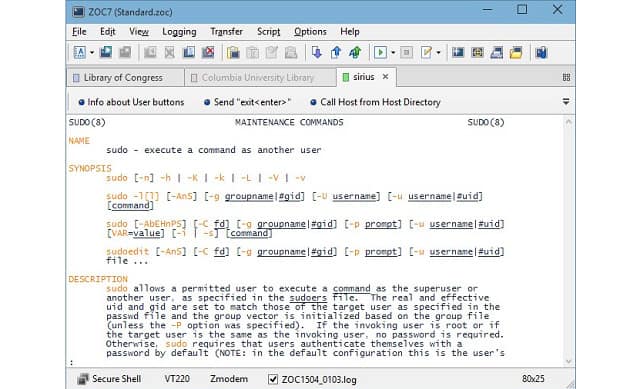
ZOC est un émulateur de terminal pour les fenêtres et Mac OS. Le logiciel est gratuit à utiliser et, bien qu’il ne puisse pas fonctionner sur Linux, il peut se connecter aux ordinateurs exécutant ce système d’exploitation. Le système comprend un langage de script puissant qui peut vous aider à automatiser des processus tels que la collecte d’informations sur des systèmes distants. L’émulateur de terminal peut être configuré pour utiliser xterm, VT220, Wyse, QNX, TN3270, ou TN5250 normes. L’interface permet d’ouvrir plusieurs sessions simultanément.
La sécurité des connexions est assurée par SSH. Méthodes de connexion non protégées, telles que rlogin sont également disponibles pour les réseaux privés. ZOC offre un large éventail de normes de transfert de fichiers qui comprend Kermit, Xmodem, Ymodem, et Zmodem. Cependant, l’option que vous devriez probablement sélectionner pour les transferts de fichiers sur Internet est SCP de la ZOC la mise en oeuvre. Malheureusement, la ZOC n’est pas gratuite. Le logiciel est distribué par une entreprise en Europe et une autre aux États-Unis, vous pouvez donc choisir de payer en euros ou en dollars américains.
11. FireCMD
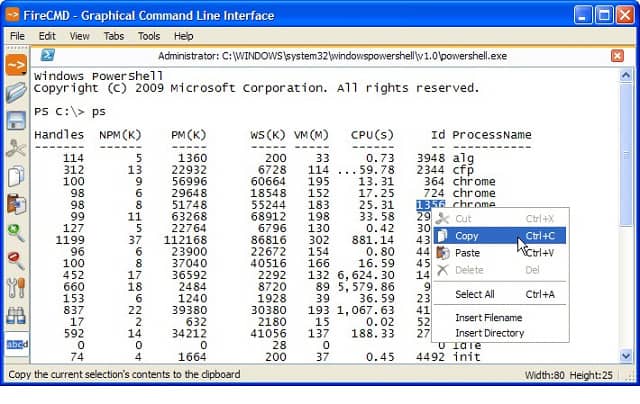
FireCMD est une autre alternative payante à Mastic. L’outil est un produit de Brainsoft et vous pouvez l’obtenir sur un essai gratuit. L’essai gratuit dure dix lancements. Donc, si vous gardez le programme ouvert pendant longtemps, vous tirerez le meilleur parti de l’offre gratuite.
FireCMD est l’abréviation du vrai nom de l’outil, qui est Commande de tir. L’outil vous permet d’ouvrir simultanément des sessions de terminal dans des pages à onglets. Il comprend également un éditeur de texte. Il n’y a pas de fonction de transfert de fichiers dans l’outil, mais vous pouvez copier et coller via l’interface.
FireCMD se souvient de votre session précédente lorsque vous vous connectez à un serveur et accède au répertoire dans lequel vous vous trouviez lorsque vous avez fermé votre dernière session sur cet ordinateur. Il stocke également l’historique des commandes de la dernière session.
12. ExtraPutty
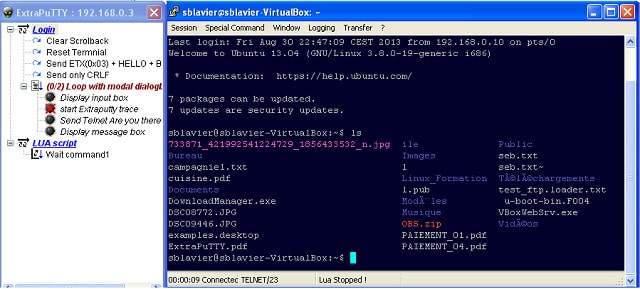
ExtraPuTTY est une fourchette de Mastic version 0.67. Il ne fonctionne que sur les fenêtres, mais c’est gratuit. L’interface intègre Cryptage RSA à clé de 4096 bits. C’est très fort parce que des clés plus longues rendent plus difficile le déchiffrement d’un chiffre, et une clé de 4096 bits est très longue.
L’interface comprend un langage de script, appelé lua 5.3. Vous pouvez également créer des raccourcis clavier et des scripts de connexion automatique pour accélérer votre travail avec l’outil. L’émulateur de terminal peut être exécuté le long de la Xmodem, Ymodem, et Zmodem les normes et les options de transfert de fichiers incluent SCP et SFTP aussi bien que FTP.
13. SmarTTY
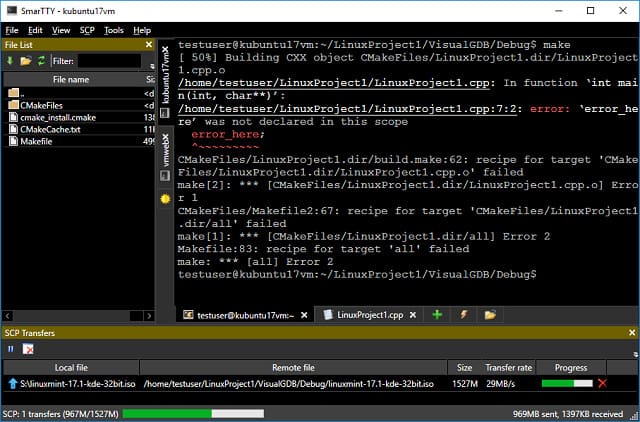
SmarTTY est gratuit et fonctionne sur les fenêtres. Cette Basé sur SSH l’émulateur de terminal comprend également le sécurisé SCP système de transfert de fichiers. Beaucoup de Mastic les alternatives utilisent des onglets pour vous permettre d’accéder à plusieurs sessions dans le même panneau de l’interface. pourtant, SmarTTY a un design inhabituel. Plutôt que de disposer les onglets en haut du panneau d’affichage, les concepteurs de cet outil ont placé l’espace des onglets le long du côté gauche et du bord inférieur de l’écran. Un panneau d’index à gauche de l’écran du terminal principal affiche la structure de répertoires de l’ordinateur dans la session actuellement affichée. Cet explorateur de répertoire est réactif, vous pouvez donc vous déplacer dans le stockage de fichiers en cliquant sur les icônes de répertoire.
SCP est un système de transfert de fichiers sécurisé, mais il n’a pas beaucoup de fonctions – juste une copie simple vers, ou une copie de l’action. SmarTTY ajoute la convivialité à SCP en vous permettant de déplacer des répertoires entiers à la fois. Un couple d’autres fonctionnalités utiles de cet outil sont un éditeur de fichiers intégré et un type de terminal hexadécimal pour surveiller le trafic sur les ports.
14. Terminaux
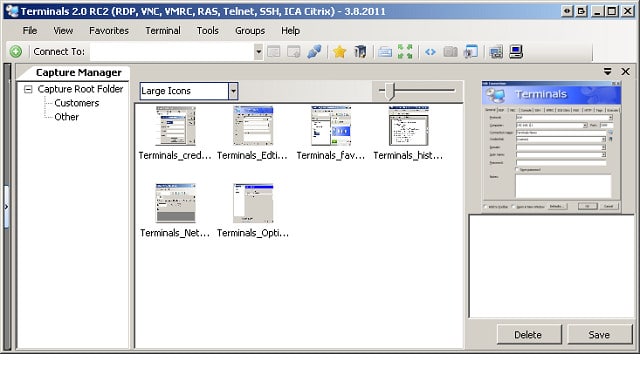
Terminaux est un open-source gratuit Mastic substitut qui fonctionne sur les fenêtres. La sécurité de cet émulateur de terminal est assurée par SSH. C’est donc un excellent moyen d’obtenir une protection Secure Shell complète avec votre session SSH. L’interface permet l’affichage de plusieurs connexions simultanées via une disposition à onglets. Vous pouvez choisir d’afficher la fenêtre ouverte actuelle en mode plein écran pour donner l’impression que vous travaillez vraiment directement sur l’ordinateur distant. Les autres fonctionnalités du terminal incluent un journal de connexion, le partage d’écran et un outil de capture d’écran, tous protégés par SSH distant.
La console dispose d’outils d’analyse de réseau intégrés qui incluent Ping et Tracert. Il y a aussi DNS des fonctions d’interrogation, un scanner de ports et Wake-on-LAN capacités.
15. WinSSHTerm
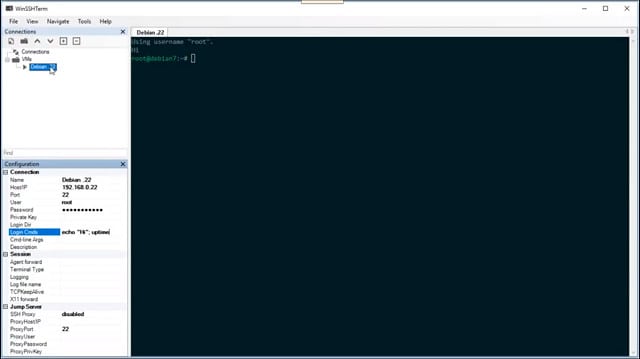
WinSSHTerm, comme son nom l’indique, est un Client Windows SSH et est disponible en deux versions: gratuite et payante. L’émulateur de terminal est protégé par SSH. L’écran peut contenir de nombreuses sessions grâce aux onglets de la fenêtre d’affichage et vous pouvez également ouvrir un onglet dans une nouvelle fenêtre. L’outil est protégé par mot de passe, mais vous pouvez partager des vues d’écran dans l’outil avec d’autres personnes. Un utilitaire de transfert de fichiers sécurisé est fourni par WinSCP (voir ci-dessous). le SCP la session s’ouvre dans la connexion dans l’onglet ouvert actuel, ce qui signifie que vous n’avez pas besoin de vous reconnecter dans l’utilitaire de transfert de fichiers.
Les utilisateurs apprécient les raccourcis clavier de cet outil et le fait que l’exécutable peut être exécuté à partir d’une clé USB.
16. iTerm2
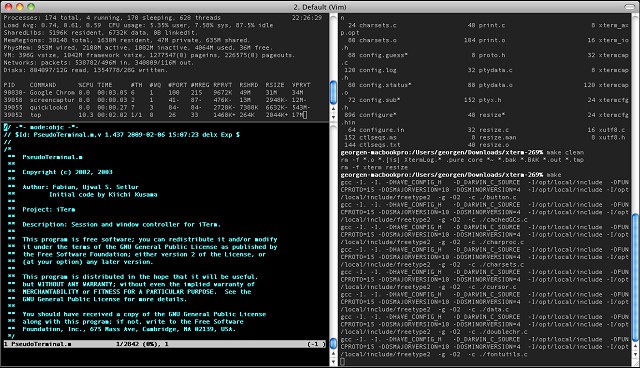
le iTerm2 système est disponible pour Macs. Plus précisément, le programme peut fonctionner sur Mac OS 10.10 et plus. Cette interface affiche différentes sessions de terminal via une méthode d’écran partagé, vous permettant de regrouper les sessions côte à côte. Pour atténuer la confusion, le panneau actif s’affiche en pleine résolution, tandis que les autres s’affichent. Vous pouvez configurer des raccourcis clavier pour naviguer rapidement dans les fonctions de l’outil.
Le texte de la session en cours peut être recherché avec un champ de texte de recherche qui est incorporé dans le cadre supérieur de la fenêtre de session. L’émulateur se souvient également des commandes précédentes émises dans la session et propose une fenêtre contextuelle avec des suggestions de saisie semi-automatique lorsque vous tapez une nouvelle commande. Une fonction d’enregistrement vous permet de regarder une relecture de tout ce qui s’est passé dans la session. L’interface comprend un gestionnaire de mots de passe pour stocker en toute sécurité vos informations d’identification pour tous les ordinateurs auxquels vous vous connectez régulièrement à distance. L’outil ne comprend pas d’utilitaire de transfert de fichiers.
17. z / Portée
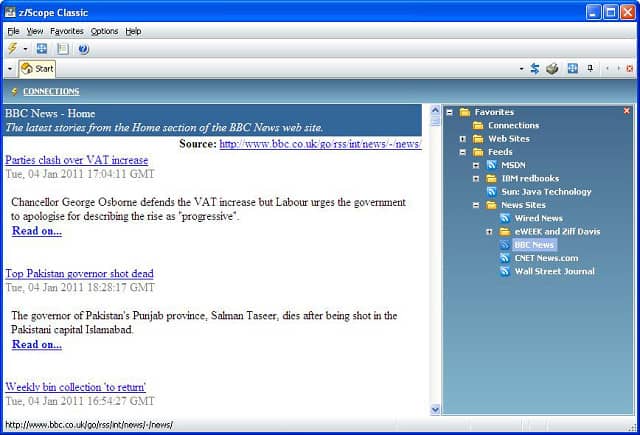
le z / Portée l’émulateur de terminal est écrit pour fonctionner sur les fenêtres, ChromeBook, et les navigateurs Web. L’outil est spécialisé dans les connexions à Unix et IBM AS / 400. Cet utilitaire n’est pas gratuit, mais vous pouvez l’obtenir avec un essai gratuit de 30 jours. Les connexions sont protégées par SSL / TLS Sécurité. Il existe cinq éditions différentes de z / Portée et seulement trois d’entre eux intègrent SSH.
Toutes les versions utilisent une disposition à onglets pour permettre l’affichage de plusieurs sessions simultanées dans la même fenêtre. Seule la version Web de z / Portée comprend une fonction de transfert de fichiers. Les utilisateurs de l’édition Classic peuvent payer un supplément pour ajouter des capacités de transfert de fichiers. Cependant, l’utilitaire disponible est FTP, qui n’est pas sécurisé.
18. st
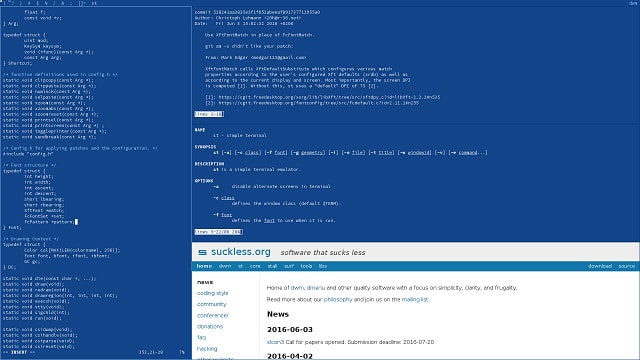
Les développeurs de st visant à produire leur propre code d’émulateur de terminal au lieu de s’appuyer sur les protocoles de terminaux traditionnels, tels que xterm. Leur motivation pour ce travail est qu’ils croient que les systèmes d’émulation de terminaux réguliers sont trop conçus et inefficaces. L’hypothèse est que st’s un code serré et efficace utilisera beaucoup moins de votre processeur et de votre mémoire que les émulateurs d’agrafes plus largement distribués.
Ceci est un projet open source et le Mastic substitut est libre d’utiliser. Il a été écrit pour fonctionner sur Linux. Aucune fonction de transfert de fichiers n’est incluse avec st.
19. WinSCP
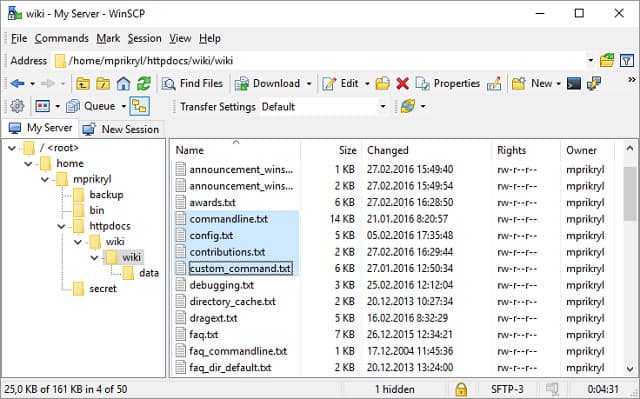
WinSCP est un utilitaire de transfert de fichiers, écrit pour les fenêtres. L’utilitaire est gratuit et a été téléchargé plus de 113 millions de fois à ce jour.. SCP, qui est le protocole sur lequel l’outil est basé, n’inclut aucune capacité à émettre des commandes sur l’ordinateur distant, donc vous penseriez que ce ne serait pas une très bonne base pour un Mastic remplacement.
C’est un outil très populaire et il offre plus que SCP. L’outil comprend également FTP, SFTP, et WebDAV implémentations. Heureusement, pour cette revue de Mastic substituts, l’outil comprend une fonction de commande à distance. C’est un Protégé par SSH système d’accès à distance.
20. SolarWinds Solar-PuTTY (OUTIL GRATUIT)
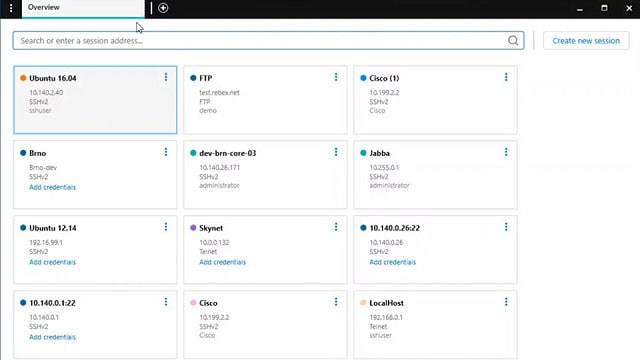
SolarWinds est l’un des principaux fournisseurs mondiaux de logiciels de réseau. L’entreprise excelle dans la production d’outils de surveillance des infrastructures. L’entreprise a atteint le sommet du marché en fournissant des outils de très haute qualité. Vous vous attendez à payer le prix fort pour ce niveau de logiciel. Cependant, parfois, la communauté des utilisateurs a de la chance et SolarWinds décide de sortir gratuitement un outil très utile. C’est le cas du Solar-PuTTY utilitaire.
Ce programme de terminal sécurisé fonctionne sur un environnement Windows et intègre la sécurité de SSH. Comme avec l’original Mastic, vous pouvez utiliser cet outil pour vous connecter à distance à un ordinateur. Vous pouvez également l’utiliser pour transférer des fichiers. Solar-PuTTY intègre SCP et SFTP pour le transfert de fichiers sécurisé et a également une implémentation du classique Telnet système.
Vous pouvez télécharger le fichier programme à partir du SolarWinds site Internet. Ce n’est pas un programme d’installation, mais l’outil lui-même. Il suffit de cliquer sur le fichier pour ouvrir l’application.
Vous pouvez ouvrir plusieurs sessions de terminal simultanément avec l’outil. Chaque session ouvre un nouvel onglet dans l’interface. L’interface stockera vos informations d’identification pour les serveurs auxquels vous vous connectez régulièrement et vous connectera automatiquement. L’interface vous donne la possibilité de coder par couleur chaque session afin que vous puissiez les distinguer. Il est également capable de rétablir un lien et de vous reconnecter si une connexion est interrompue.
Outil SolarWinds Solar-PuTTYDownload 100% GRATUIT
Plus de substituts PuTTY
Il existe de nombreux programmes qui fonctionneront comme des émulateurs de terminaux et la méthode de sécurité la plus courante pour protéger l’accès à distance est SSH. Voici dix autres émulateurs de terminaux que vous pouvez consulter.
21. Console
Console est gratuit, open source et écrit pour les fenêtres. Ça marche CMD, PowerShell, Cygwin, et Mastic, mais pas d’utilitaire de transfert de fichiers.
22. PromptPal
Promptpal est écrit pour les fenêtres, et n’est pas gratuit mais dispose d’un essai gratuit de 30 jours. Il n’a aucun cryptage et aucun utilitaire de transfert de fichiers.
23. rxvt-unicode
Rxvt-unicode est un émulateur léger et gratuit pour Linux. Il n’a aucun cryptage et aucun utilitaire de transfert de fichiers.
24. ConEmu
ConEmu est un émulateur de terminal gratuit pour les fenêtres. Il a une interface à onglets pour plusieurs connexions simultanées mais n’a pas d’option de cryptage ou de transfert de fichiers.
25. OpenSSH
OpenSSH est un émulateur gratuit open source largement utilisé pour les fenêtres, Mac OS, Linux, et iOS. Il est protégé par SSH et incorpore SCP et SFTP pour les transferts de fichiers.
26. Hyper
Hyper est un émulateur open source gratuit écrit pour les fenêtres, Mac OS, et Linux. Il peut être étendu avec des modules complémentaires, mais n’a pas d’option de cryptage ou de transfert de fichiers.
27. Guake Terminal
Terminal Guake est un émulateur open source gratuit pour Gnome sur Linux. Il a une interface à onglets pour plusieurs connexions mais n’a aucune option de cryptage ou de transfert de fichiers.
28. Royal TS
Royal TS est un émulateur payant avec un essai gratuit. Il fonctionne sur les fenêtres, Mac OS, Android, et iOS. Il a une console à onglets pour plusieurs sessions, et a SSH protection et SFTP pour les transferts de fichiers.
29. JuiceSSH
JuiceSSH est un émulateur gratuit pour Android. Il est protégé par SSH et Cryptage AES avec une clé de 256 bits, mais il n’a pas d’options de transfert de fichiers.
30. Termius
Termius est un émulateur de terminal gratuit et payant pour les fenêtres, Linux, iOS, et Android. Il a SSH protection, et SFTP pour le transfert de fichiers est disponible dans la version payante.
Choisir un émulateur de terminal
Le marché des émulateurs de terminaux est très bien approvisionné. Comme vous pouvez le voir sur notre liste, la catégorie d’alternatives PuTTY pour Windows est trop fournie. Bien que cette liste d’options semble très longue, il y en a beaucoup plus. Ne vous inquiétez pas de la présence ou non d’un serveur SSH lorsque vous essayez de créer une session SSH distante car à peu près tous les systèmes d’exploitation ont des capacités SSH.
N’oubliez pas que si vous vous connectez via Internet, vous ne devez choisir qu’un émulateur de terminal protégé par cryptage. Le même conseil vaut également lorsque vous transférez des fichiers sur Internet – ne comptez pas sur FTP, utilisation SCP ou SFTP.
Vous n’avez certainement pas besoin de vous en tenir à Mastic juste parce que vous y êtes habitué. Il existe de nombreux meilleurs systèmes et la plupart d’entre eux sont gratuits. Presque toutes les options payantes offrent des essais gratuits. Alors, explorez ces alternatives à Mastic et vous trouverez un système d’accès à distance qui bat Mastic et gagne votre admiration.
Avez-vous un émulateur de terminal préféré? Êtes-vous déterminé à rester avec Mastic? Laissez un message dans le commentaires section ci-dessous et partagez votre expérience.
Voir également:
Feuille de commande SFTP
Examen du serveur SFTP / SCP SolarWinds
Les 20 meilleurs serveurs SFTP et FTPS gratuits pour Windows et Linux
Aide-mémoire Powershell
e gratuit de terminal SSH pour Windows qui offre une interface utilisateur graphique intuitive et des fonctionnalités avancées telles que la gestion de sessions, la synchronisation de fichiers et la prise en charge de plusieurs protocoles de connexion. Bien que Mastic soit un émulateur de terminal ancien et relativement peu sophistiqué, il reste un outil utile pour les utilisateurs qui ont besoin dune connexion simple et rapide à un autre ordinateur. Cependant, pour ceux qui recherchent des fonctionnalités plus avancées et une sécurité renforcée, il existe de nombreuses alternatives gratuites et payantes disponibles, telles que celles mentionnées ci-dessus. Il est important de choisir loutil qui convient le mieux à vos besoins spécifiques en matière de connectivité et de sécurité.